Як експортувати нотатки в Apple Notes як PDF на будь-якому пристрої

Дізнайтеся, як експортувати нотатки в Apple Notes як PDF на будь-якому пристрої. Це просто та зручно.
Якщо ви користуєтеся Mac, ви, мабуть, задавалися питанням, як записувати дзвінки FaceTime на macOS. Це можливо лише за кілька кроків за допомогою програмного забезпечення, яке вже є на вашому комп’ютері. Ось як це зробити.
Зростаюча можливість
За останні роки популярність відеодзвінків зросла завдяки ширшій доступності високошвидкісного Інтернету через Wi-Fi і стільниковий зв’язок. Як наслідок, доступні різні варіанти зв’язку з нами по всьому світу за допомогою відео. Останніми роками родини та друзі зазвичай звертаються до WhatsApp , Telegram або Facebook Messenger , тоді як працівників часто знаходять за допомогою Google Meet , Zoom або Slack .
FaceTime — ще одне рішення для відеодзвінків, яке Apple вперше представила на iPhone у 2010 році, а через рік — на iPad і Mac. Хоча на даний момент доступний лише для користувачів пристроїв Apple, це скоро зміниться. Цієї осені Apple дає змогу користувачам Android і Windows отримувати запрошення до відеочату FaceTime завдяки macOS Monterey і iOS 15 . Швидше за все, це призведе до ширшого використання в усіх сферах і підніме відеодзвінки на новий рівень популярності.
Записуйте дзвінки FaceTime
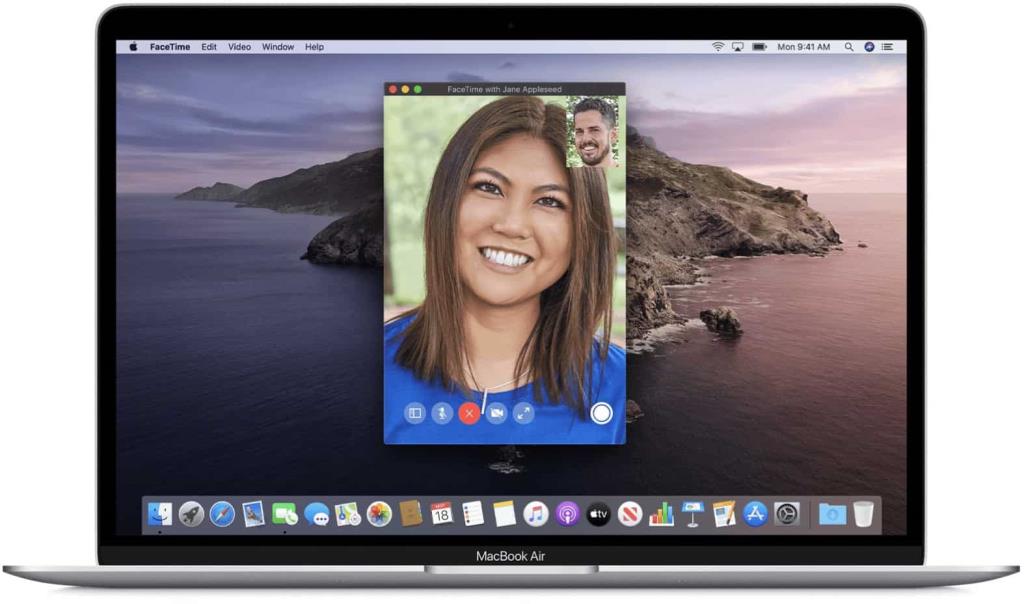
Якщо ви хочете записувати свої дзвінки FaceTime на Mac, у macOS вбудовано два. Однак перед тим, як це зробити, важливо повідомити учасникам відеодзвінка, що ви збираєтеся записувати. Крім того, у деяких місцях існують закони, згідно з якими необхідна згода, перш ніж можна буде зробити будь-який запис.
Усі наведені нижче варіанти запису дзвінків FaceTime припускають, що ви вже почали свій дзвінок — і повідомте всім, що збираєтеся записати.
Функція запису екрана
Найпростіший спосіб записати дзвінок FaceTime — скористатися інструментом запису екрана macOS . Ви можете запустити інструмент знімка екрана macOS за допомогою клавіш Shift + Command + 5 на клавіатурі або клацнувши його в LaunchPad. Ви також можете активувати його через сенсорну панель на деяких моделях MacBook Pro .
Щоб записати відео за допомогою інструмента «Знімок екрана» на macOS Mojave або пізнішої версії:
Після завершення виберіть кнопку «Запис» на панелі меню Mac, щоб зупинити запис.
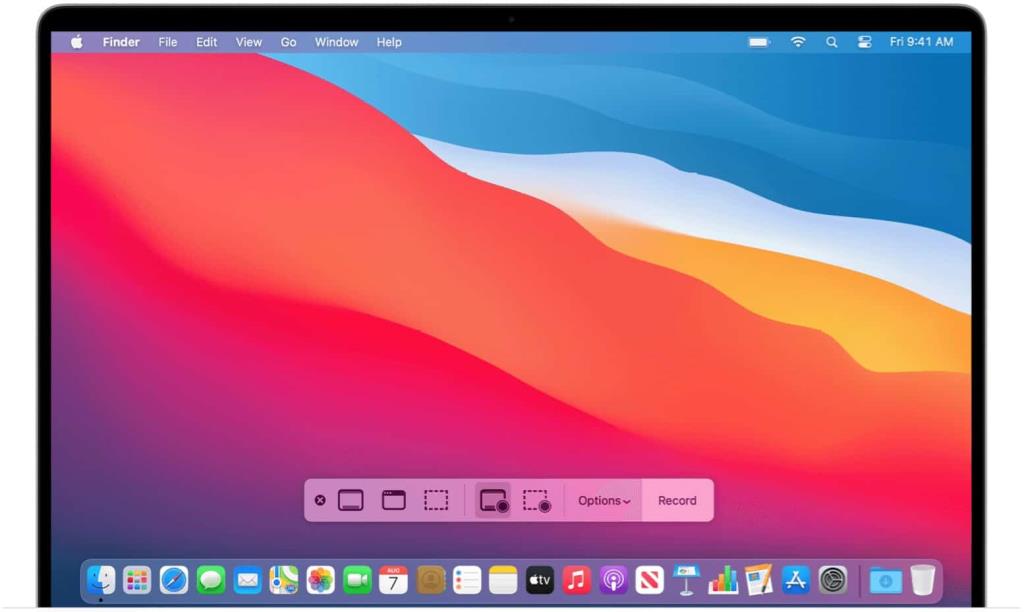
QuickTime
Ви також можете використовувати програму Apple QuickTime для запису викликів FaceTime. Це рішення найкраще підходить для тих, хто користується старішим Mac, хоча ним може користуватися кожен.
Щоб записати відео за допомогою QuickTime:
Запис за допомогою інструмента запису екрану macOS і програми QuickTime Player майже ідентичний, кожен із яких пропонує обмежені можливості редагування. Для більш розширеного запису вам слід розглянути стороннє рішення, подібне до тих, що згадані нижче.
Розширені опції
Якщо ви плануєте часто записувати екран свого Mac, а не лише для FaceTime, ви можете розглянути рішення сторонніх розробників, хоча б для інструментів редагування, які вони надають. Одним із найкращих є Camtasia , який існує вже майже 20 років і часто оновлюється. Є також TechSmith Snagit, який ми востаннє переглядали в 2020 році. Ви також можете розглянути ScreenFlow , дороге рішення, призначене для викладачів, маркетологів і всіх, хто бере участь в онлайн-навчанні.
Однак безкоштовних інструментів запису від Apple на Mac більш ніж достатньо для більшості користувачів FaceTime.
FaceTime — це потужне рішення для аудіо- та відеодзвінків для пристроїв Apple. За потреби скористайтеся одним із багатьох доступних інструментів запису, щоб зберегти копію розмови для подальшого використання. Тільки не забудьте сказати всім іншим учасникам розмови, що ви збираєтеся їх записати!
Дізнайтеся, як експортувати нотатки в Apple Notes як PDF на будь-якому пристрої. Це просто та зручно.
Як виправити помилку показу екрана в Google Meet, що робити, якщо ви не ділитеся екраном у Google Meet? Не хвилюйтеся, у вас є багато способів виправити помилку, пов’язану з неможливістю поділитися екраном
Дізнайтеся, як легко налаштувати мобільну точку доступу на ПК з Windows 11, щоб підключати мобільні пристрої до Wi-Fi.
Дізнайтеся, як ефективно використовувати <strong>диспетчер облікових даних</strong> у Windows 11 для керування паролями та обліковими записами.
Якщо ви зіткнулися з помилкою 1726 через помилку віддаленого виклику процедури в команді DISM, спробуйте обійти її, щоб вирішити її та працювати з легкістю.
Дізнайтеся, як увімкнути просторовий звук у Windows 11 за допомогою нашого покрокового посібника. Активуйте 3D-аудіо з легкістю!
Отримання повідомлення про помилку друку у вашій системі Windows 10, тоді дотримуйтеся виправлень, наведених у статті, і налаштуйте свій принтер на правильний шлях…
Ви можете легко повернутися до своїх зустрічей, якщо запишете їх. Ось як записати та відтворити запис Microsoft Teams для наступної зустрічі.
Коли ви відкриваєте файл або клацаєте посилання, ваш пристрій Android вибирає програму за умовчанням, щоб відкрити його. Ви можете скинути стандартні програми на Android за допомогою цього посібника.
ВИПРАВЛЕНО: помилка сертифіката Entitlement.diagnostics.office.com



![[ВИПРАВЛЕНО] Помилка 1726: Помилка виклику віддаленої процедури в Windows 10/8.1/8 [ВИПРАВЛЕНО] Помилка 1726: Помилка виклику віддаленої процедури в Windows 10/8.1/8](https://img2.luckytemplates.com/resources1/images2/image-3227-0408150324569.png)
![Як увімкнути просторовий звук у Windows 11? [3 способи] Як увімкнути просторовий звук у Windows 11? [3 способи]](https://img2.luckytemplates.com/resources1/c42/image-171-1001202747603.png)
![[100% вирішено] Як виправити повідомлення «Помилка друку» у Windows 10? [100% вирішено] Як виправити повідомлення «Помилка друку» у Windows 10?](https://img2.luckytemplates.com/resources1/images2/image-9322-0408150406327.png)


